So beheben Sie den Fehler „Unbekannte Sitzung“ in TeamViewer
- HelpWire
- →
- Blog
- →
- TeamViewer Issues How to Solve Them
- →
- TeamViewer Unknown Session
Die Begegnung mit dem Fehler “Unbekannte Sitzung” in TeamViewer kann frustrierend sein, besonders wenn beide Geräte aktualisiert und scheinbar korrekt konfiguriert sind. Dieses Problem wurde auf verschiedenen Plattformen und Geräten gemeldet, was darauf hinweist, dass es nicht auf ein bestimmtes Betriebssystem oder Gerätetyp beschränkt ist.
Basierend auf umfangreichen Recherchen in Community-Foren und Support-Threads haben wir einen detaillierten Leitfaden zusammengestellt, der Ihnen hilft, diesen Fehler zu beheben.
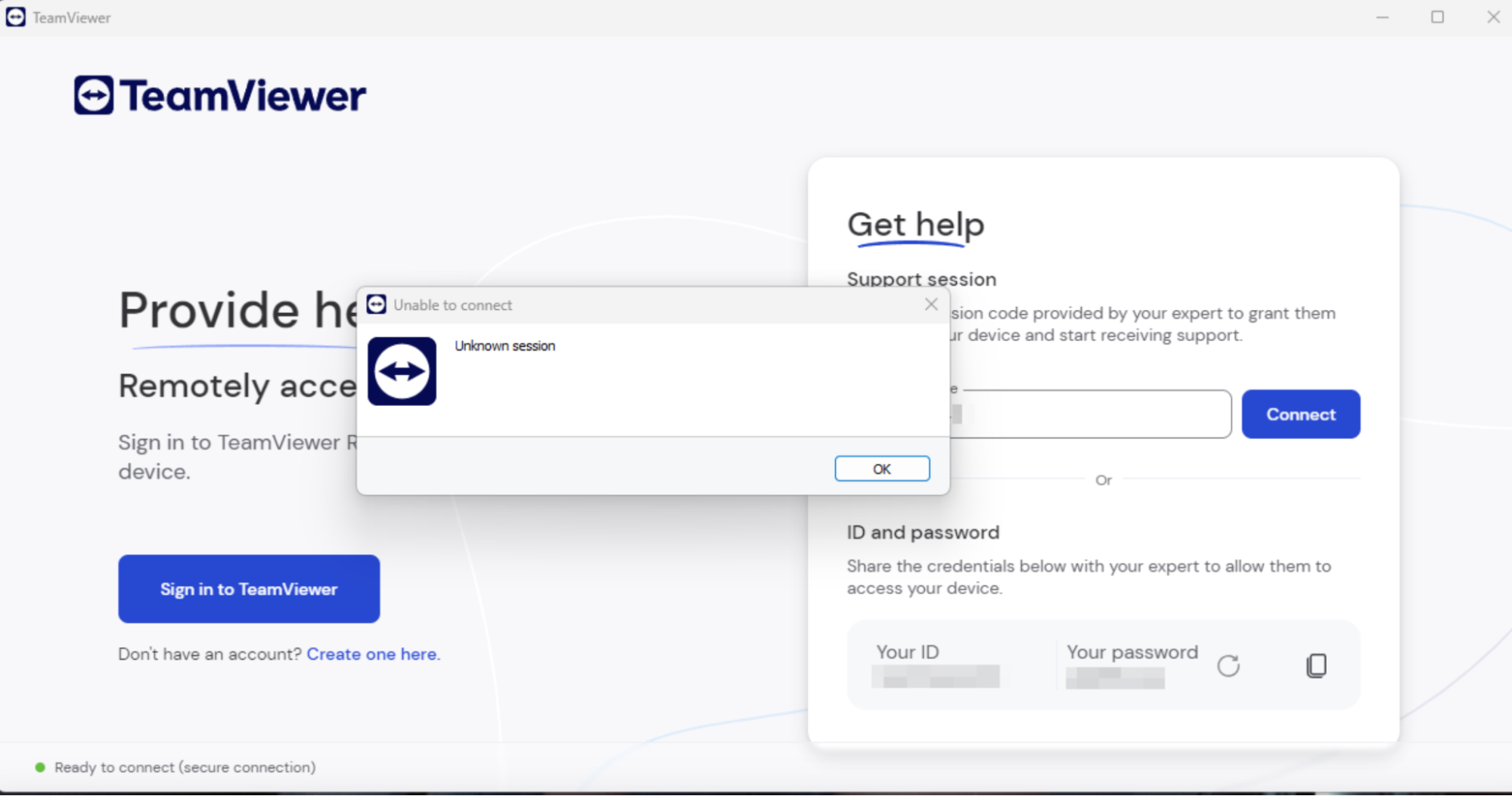
Behebung #1. Stellen Sie sicher, dass Sie in Ihrem Teamviewer-Konto angemeldet sind
Für erhöhte Sicherheit und Sitzungsverwaltung verlangen die neuesten TeamViewer-Updates, dass Benutzer sich in ihr Konto einloggen, bevor sie eine Remote-Sitzung starten. Wenn Sie also vergessen, sich in Ihr Konto einzuloggen, kann die TeamViewer-Fehlersitzung “unbekannte Sitzung” auftreten.
So melden Sie sich bei TeamViewer an:
-
Öffnen Sie TeamViewer auf dem auslösenden Gerät.
-
Drücken Sie die Schaltfläche “Anmelden” und geben Sie Ihre TeamViewer-Zugangsdaten ein.
-
Melden Sie sich an und versuchen Sie erneut, die Remote-Sitzung zu starten.
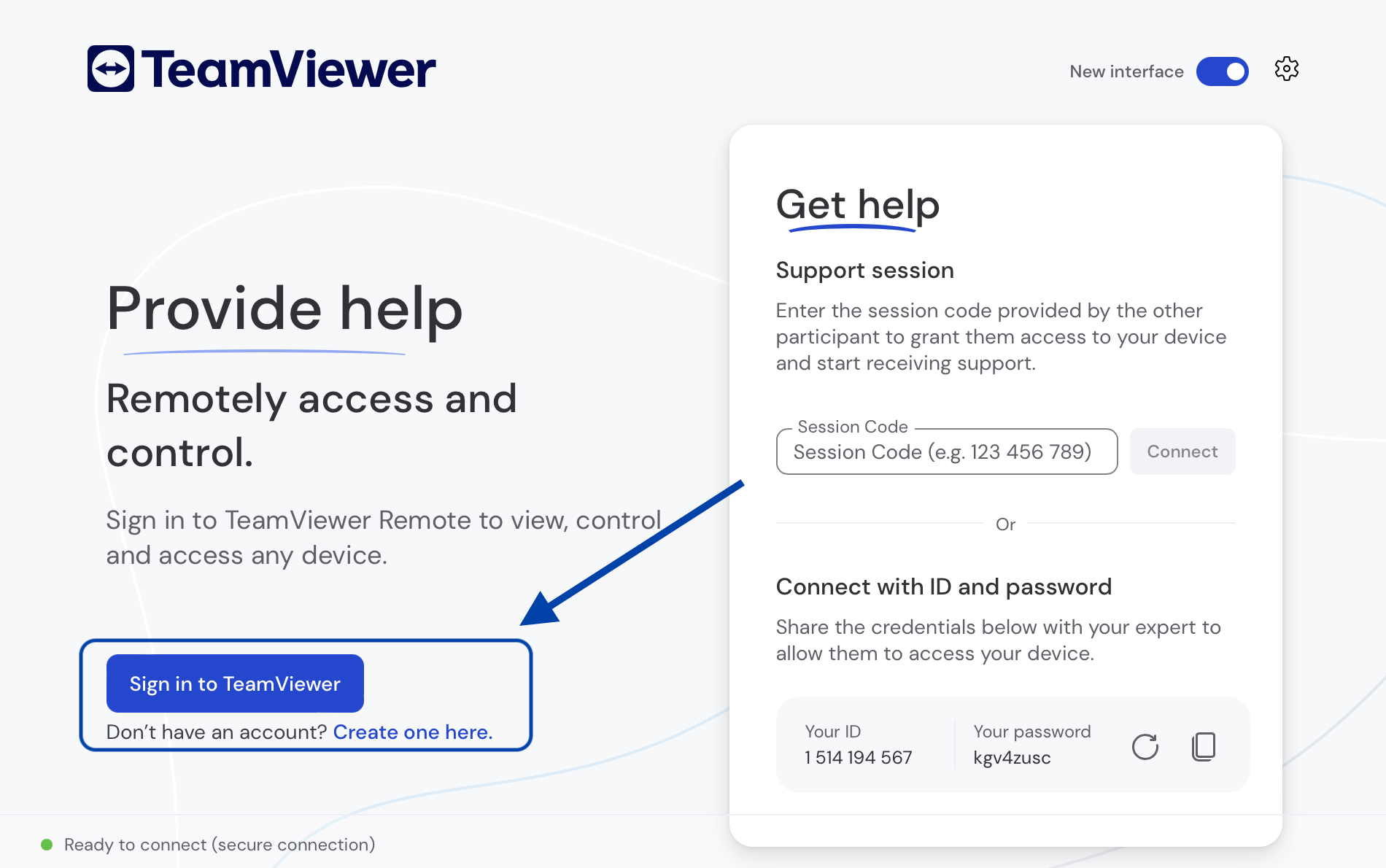
Behebung #2. Wechseln Sie zur klassischen Oberfläche
Manchmal, wenn TeamViewer aufgrund einer „unbekannten Sitzung“ keine Verbindung herstellen kann, ist die Fehlermeldung oder Eingabeaufforderung nicht sichtbar. Dies geschieht bei Verwendung der neuen TeamViewer-Oberfläche.
Sie können die klassische TeamViewer-Oberfläche verwenden, die bessere Informationen über die Fehler der Anwendung bietet.
Um zur klassischen TeamViewer-Oberfläche zu wechseln, klicken Sie im Hauptmenü auf den Schalter mit der Bezeichnung „Neue TeamViewer-Oberfläche verwenden“, um ihn zu deaktivieren. Starten Sie anschließend TeamViewer neu, um die Änderungen zu übernehmen.
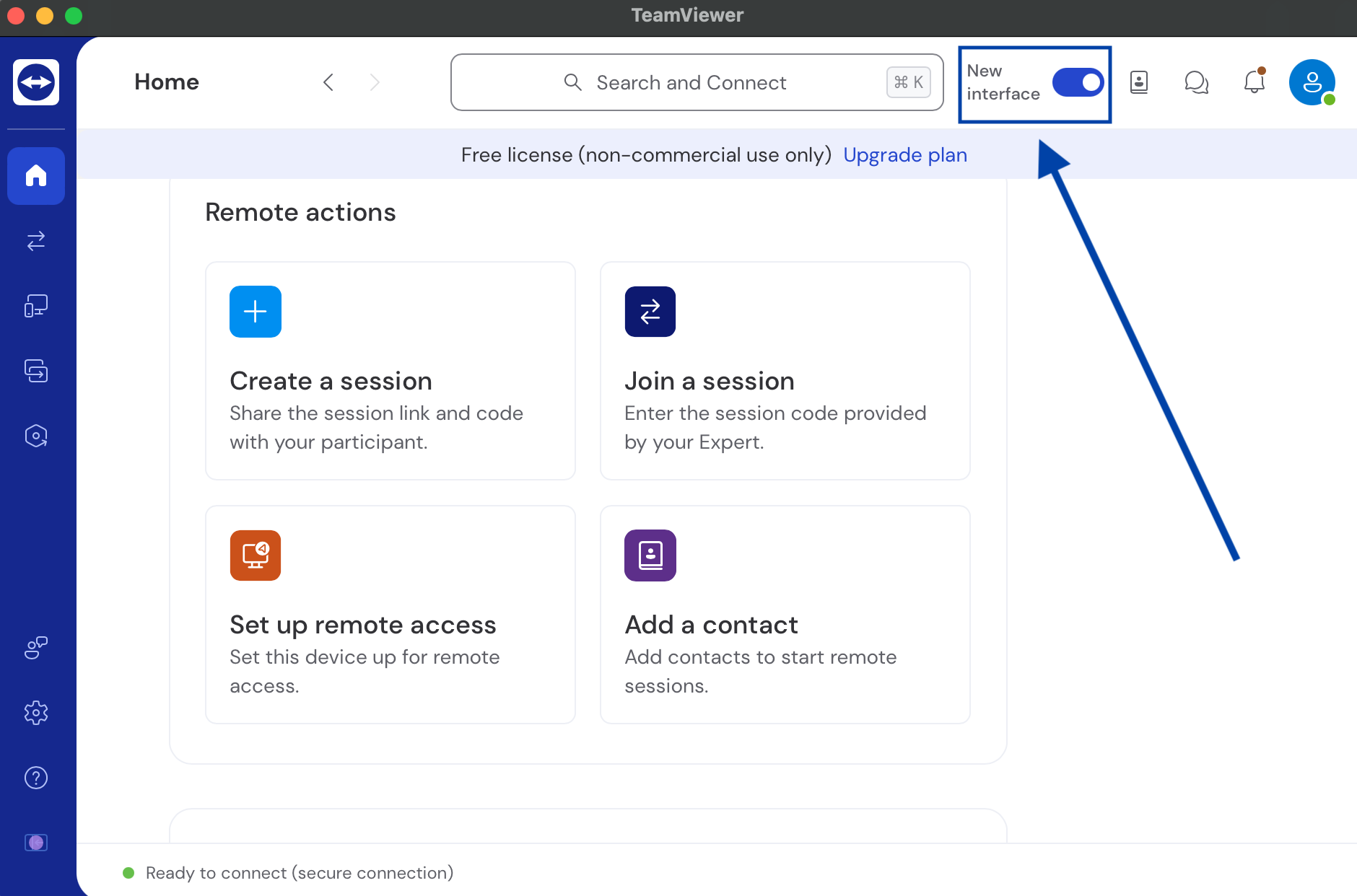
Wenn Sie nicht in der Lage sind, über den Menü-Umschalter zur neuen Oberfläche zu wechseln, könnte es eine alternative Methode geben. Klicken Sie zunächst auf das Zahnrad-Symbol (⚙), um die Einstellungen zu öffnen, navigieren Sie dann zum Reiter “Allgemein” und deaktivieren Sie die Option mit der Bezeichnung “Neue TeamViewer-Oberfläche verwenden”.
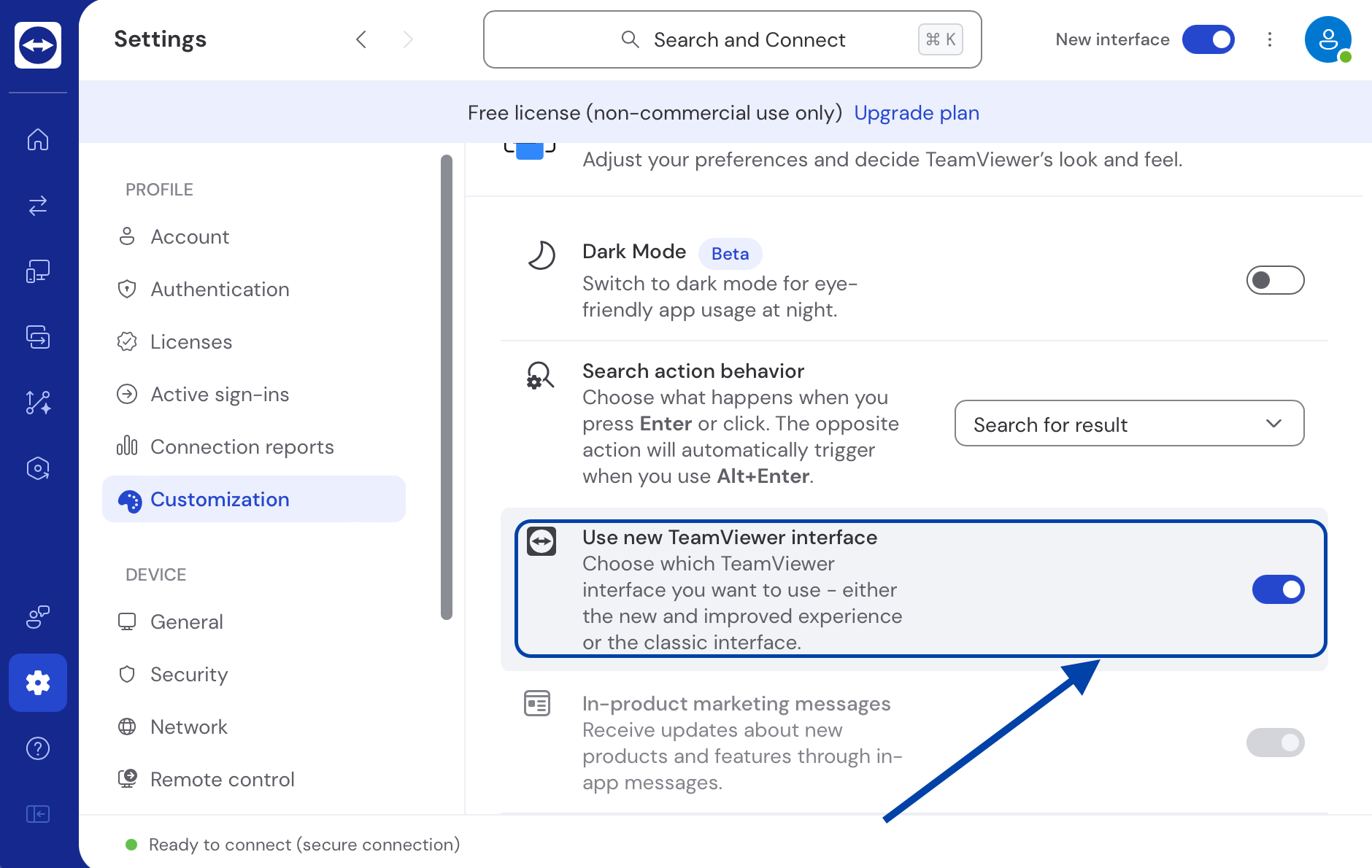
Die meisten Nutzer fanden diese Lösung am effektivsten. Sollte Ihr Gerät jedoch nicht in der Lage sein, zur klassischen Oberfläche zurückzukehren (selbst nach Ausführung der obigen Schritte), besuchen Sie bitte den TeamViewer Support.
Behebung #3. TeamViewer auf allen Geräten aktualisieren
Der Fehler “Unbekannte Sitzung” tritt normalerweise aufgrund von Kompatibilitätsproblemen mit der App oder wenn die Geräte unterschiedliche oder veraltete TeamViewer-Versionen verwenden, auf.
Schritte:
-
Öffnen Sie auf jedem Gerät TeamViewer. Hinweis: Für mobile Geräte besuchen Sie bitte den jeweiligen App-Store, um nach Updates zu suchen.
-
Klicken Sie in der Menüleiste auf „Hilfe“.
-
Wählen Sie “Nach neuer Version suchen”.
-
Wenn ein Update verfügbar ist, befolgen Sie die Anweisungen, um es zu installieren.

Behebung #4. Führen Sie eine saubere Neuinstallation von TeamViewer durch
Eine saubere Neuinstallation von TeamViewer kann notwendig sein, wenn die oben genannten Lösungen nicht wirksam sind. Die Neuinstallation entfernt alle verbleibenden Dateien, die möglicherweise die unbekannte Sitzung von TeamViewer verursachen.
-
Sichern Sie die Konfigurationen, die Sie in TeamViewer verwenden, bevor Sie die App neu installieren.
-
Deinstallieren Sie TeamViewer von Ihrem Computer oder Mobilgerät.
-
Starten Sie Ihr Gerät neu.
-
Laden Sie die neueste Version von TeamViewer von der offiziellen Website herunter.
-
Installieren Sie TeamViewer und versuchen Sie erneut, die Fernsitzung zu starten.
Lösung #5. Alternative Lösung: Ziehen Sie die Verwendung von HelpWire in Betracht
Was ist, wenn das Problem mit der unbekannten TeamViewer-Sitzung trotz aller oben genannten Methoden weiterhin besteht? Sie können bessere Alternativen ausprobieren, wie zum Beispiel HelpWire, das eine nahtlose Fernverbindung ohne Unterbrechung gewährleistet.
TeamViewer war in der Tat eine der Top-Wahlen, wenn es um Fernzugriff und -support geht. In letzter Zeit sind jedoch bei vielen Nutzern erhebliche Probleme bei der Nutzung von TeamViewer aufgetreten, woraufhin sie nach besseren Alternativen gesucht haben. Eine herausragende Option ist HelpWire – eine hoch angesehene, völlig kostenlose Remote-Desktop-Lösung.
HelpWire bietet ein problemloses Remote-Erlebnis mit wichtigen Funktionen, die darauf ausgelegt sind, die bei TeamViewer häufig auftretenden Störungen zu vermeiden.
Eine der bemerkenswerten Funktionen von HelpWire ist die Möglichkeit, sowohl bedarfsgesteuerte als auch unbeaufsichtigte Fernzugriffssitzungen mit minimalem Einrichtungsaufwand zu ermöglichen. Es ist keine komplexe Konfiguration erforderlich.
-
Grundlegendes Einrichtungsverfahren
Installieren Sie HelpWire in Sekunden und starten Sie dank der einfachen Benutzeroberfläche ganz unkompliziert eine Remote-Sitzung.
-
Einfache Dateiübertragung
Senden Sie Dateien an Ihren Kunden durch einfaches Drag-and-Drop.
-
Mehrplattform-Kompatibilität
HelpWire kann eine Verbindung zwischen Windows-, macOS- und Linux-Computern herstellen.
-
Unbeaufsichtigter Zugriff und Support
Steuern Sie entfernte Geräte jederzeit und überall, auch wenn sie unbeaufsichtigt sind.
-
Problemlose Verwaltung von Kunden und Teams
Vereinfachen Sie die Arbeitsabläufe von Kunden und Teams mit den fortschrittlichen Funktionen von HelpWire.
Schauen Sie sich unbedingt die spezielle Seite für einen detaillierten Vergleich zwischen HelpWire und TeamViewer an.
Fazit
TeamViewers „Unbekannte Sitzung“-Fehler mag wie ein einfaches App-Problem erscheinen, aber wenn er nicht behoben wird, kann er Ihre Produktivität erheblich beeinträchtigen.
Um dieses häufige Problem zu lösen, können Sie zur klassischen Oberfläche zurückkehren, die Software aktualisieren oder sie neu installieren. Sollte das Problem weiterhin bestehen, zögern Sie nicht, eine alternative Lösung wie HelpWire auszuprobieren, die mit fortschrittlichen Funktionen ausgestattet ist, um diesen Fehler zu vermeiden.